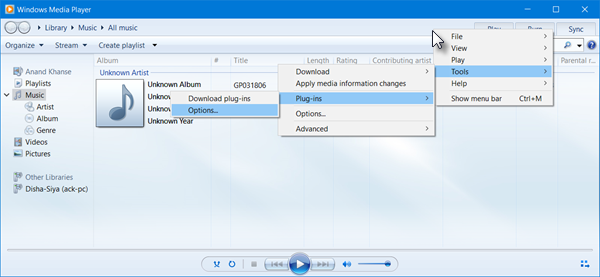Wenn Sie keine Videos vom Windows-PC auf das Handy übertragen können, erhalten Sie Media Foundation Protected Pipeline EXE funktioniert nicht mehr Fehlermeldung, dann zeigt dieser Beitrag, wie man das behebt mfpmp.exe-Fehler.
Media Foundation Protected Pipeline EXE funktioniert nicht mehr
Wenn Sie auf dieses Problem stoßen, können Sie hier ein paar Dinge versuchen, um den Fehler mfpmp.exe zu beheben.
1]Führen Sie die Windows Media Player-Problembehandlung aus
Führen Sie die Windows Media Player-Problembehandlung aus und prüfen Sie, ob sie hilft
2]Deaktivieren Sie alle Plug-Ins von Drittanbietern
Deaktivieren Sie alle Plug-Ins von Drittanbietern, die auf Ihrem Windows Media Player installiert sind, und prüfen Sie, ob es hilft.

Gehen Sie wie folgt vor:
- Öffnen Sie den Windows Media Player.
- Klicken Sie auf Extras > Plug-Ins > Optionen
- Deaktivieren Sie auf der Registerkarte Plug-Ins alle anderen Plug-Ins mit Ausnahme der standardmäßigen Windows-Plug-Ins. Sehen Sie unter Video-DSP, Audio-DSP und anderen Kategorien nach.
- Speichern Sie die Änderungen mit einem Klick auf OK.
Starten Sie nun den Windows Media Player neu und prüfen Sie, ob es funktioniert.
3]Registrieren Sie die mf.dll-Datei erneut
Registrieren Sie die erneut mf.dll Datei, die sich im System32-Ordner befindet. Dieser Beitrag zeigt, wie man DLL-Dateien neu registriert.
Verwandt: Anwendungs-exe funktioniert nicht mehr
4]mfpmp.exe beschädigt?
Vielleicht die Betroffenen mfpmp.exe Datei ist beschädigt. Führen Sie System File Checker aus, um es durch ein gutes zu ersetzen.
5]mfpmp.exe umbenennen
Jetzt das mfpmp.exe ist eine ausführbare Media Foundation Protected Pipeline-Betriebssystemdatei, die sich im System 32-Ordner befindet und jedes Mal automatisch ausgeführt wird, wenn Sie DRM-Inhalte auf Windows Media Player wiedergeben. Diese Datei soll verhindern, dass die DRM-Datei gehackt wird. Wenn es Fehler verursacht hat und Sie es nicht beheben können, können Sie diese Datei umbenennen oder löschen. Möglicherweise müssen Sie jedoch den vollständigen Besitz der Datei übernehmen, bevor das Betriebssystem Ihnen erlaubt, sie zu löschen oder umzubenennen. Mit unserer Freeware Ultimate Windows Tweaker können Sie das hinzufügen Übernehmen Sie den Besitz von Dateien und Ordnern einfach zum Kontextmenü von Windows 10/8.1/7.
6]Stellen Sie Ihr Telefon als Massenspeichergerät ein
Sie müssen auch Ihre Telefoneinstellungen überprüfen und sicherstellen, dass es als eingestellt ist Massenspeicher.
Lassen Sie uns wissen, ob etwas hier geholfen hat oder Sie andere Ideen haben.